¿Cómo compartir la agenda en entorno Zimbra?
Para compartir la agenda desde el entorno Zimbra, los pasos a seguir serán los siguientes:
- Pulsamos en la pestaña Agenda.
- Pulsamos con el botón derecho en la agenda a compartir.
- Pulsamos en Compartir Agenda.
- Introducimos los correos con los que queremos compartir la agenda si es el caso.
- Editamos los permisos.
- Pulsamos aceptar.
La Agenda estaría compartida cuando se acepte el correo de confirmación.
Tipos de comparticiones:
1. Usuarios o grupos internos: Para usuarios de ZIMBRA.
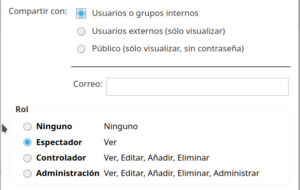
Este tipo de compartición permite elegir el tipo de rol para asignarlo al correo/s o grupo que se prefiera compartir la agenda.
1.1. Rol
Como bien se especifica en en apartado “rol” a la hora de compartir una agenda, cada rol asigna una serie de permisos para que se pueda compartir y configurar agendas de forma personalizada.
2. Usuarios externos (sólo visualizar): Para usuarios externos de correo ZIMBRA protegido con contraseña.
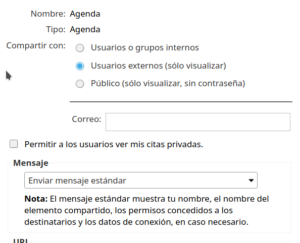
Como se indica en el tipo de permiso, solo es posible asignar el rol para visualizar el contenido de la agenda.
En esta configuración el destinatario después de aceptar el correo de confirmación del recurso compartido.
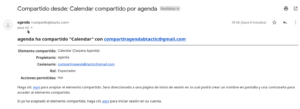
Tendrá que crear un usuario y contraseña para acceder al contenido del calendario.
En el mensaje de aceptación del recurso compartido como bien indica en la parte inferior:
Se debe marcar “aqui” en el hipervínculo del primer texto para crear un usuario nuevo de acceso a la agenda:
“Haga clic aquí para aceptar el elemento compartido. Será direccionado a una página de inicio de sesión en la cual podrá crear un nombre en pantalla y una contraseña para acceder al elemento compartido.”
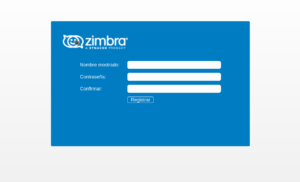
Si el receptor del mensaje de aceptación de compartición del recurso “agenda” ya tiene un usuario debe acceder des del hipervínculo “aqui” del segundo texto al final del mensaje como bien se especifica:
“Si ya ha aceptado el elemento compartido, haga clic aquí para iniciar sesión en su cuenta.”
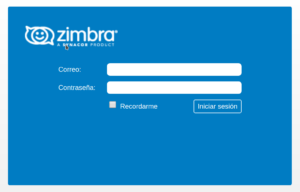
Resultado después de crear el usuario para acceder al calendario:
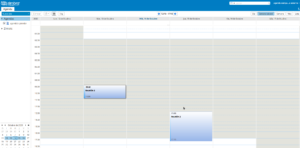
IMPORTANTE: El contenido del calendario se actualiza automáticamente cuando se introduce nuevo contenido.
3. Público (sólo visualizar, sin contraseña): Para usuarios externos de correo ZIMBRA.
Este tipo de compartición es de rol “Espectador”. Solo es necesario proporcionar una de las URL indicadas en la parte inferior del recuadro de las propiedades de compartición de agenda.
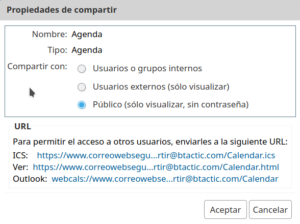
ICS y Outlook: Esta URL descarga un fichero .ics que se puede ver o importar en:
Microsoft Outlook
Mozilla Thunderbird
Calendario de Apple
Google Calendar
Conversores de formato ICS
Ver: Para poder visualizar el calendario en formato .html.
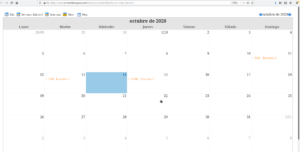
IMPORTANTE: al importar un fichero .ICS no se actualizan los datos automáticamente si se introducen después de importar el fichero, se tendría que volver a importar para que contenga los nuevos datos introducidos en la agenda. Esta regla se aplica siempre para los ficheros “.ics”.


